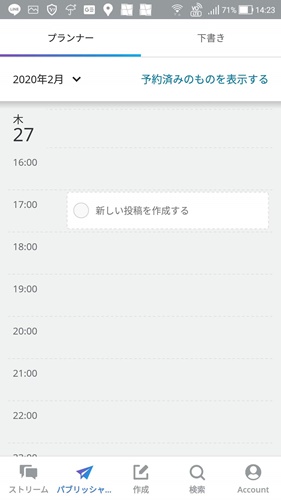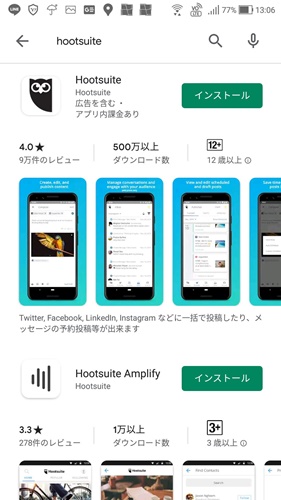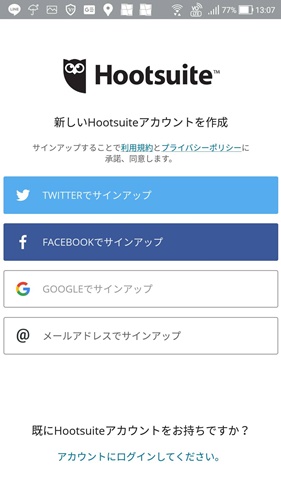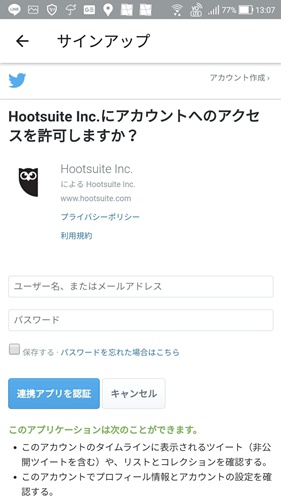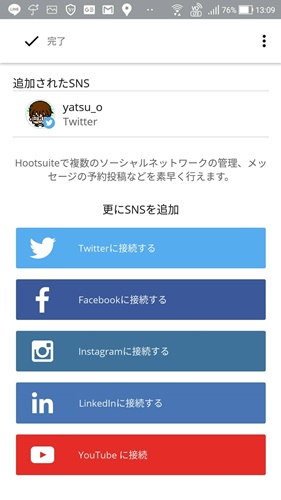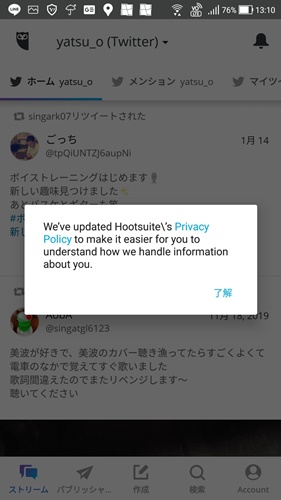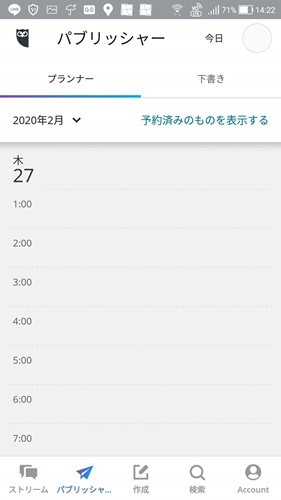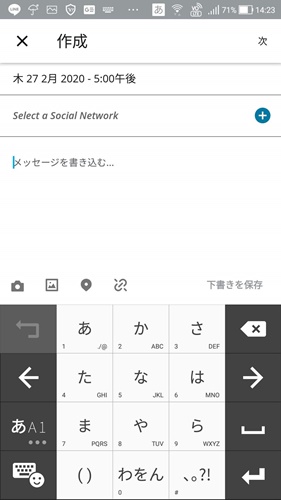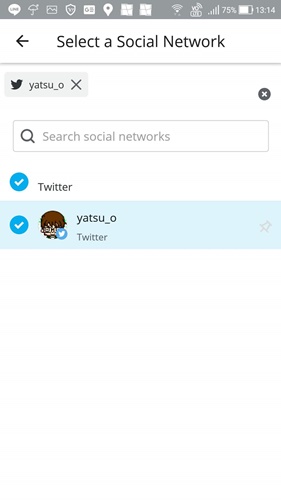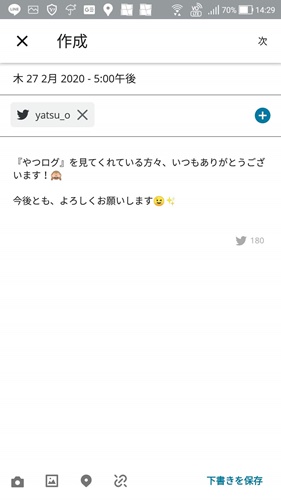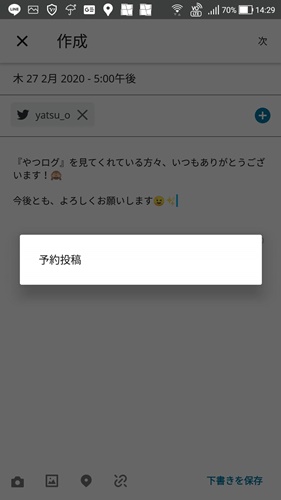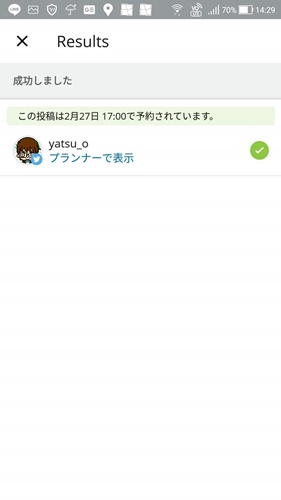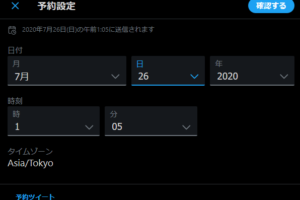ども!やつお(@yatsu_o)です!
あなたは、Twitter(ツイッター)を運用していますか?
わたしは最近本格的に運用しはじめました!(恥ずかしいくらい遅いw)
そこで、Twitter運用を効率化するために、まずはツイートを予約したいと思い、予約投稿することができるアプリである『Hootsuite』を利用することにしました。
ツイッター運用の効率化に興味がある方は、ぜひ参考にしてみてください!
Twitter(ツイッター)効率化!Hootsuiteでツイートを予約投稿
Hootsuiteで予約投稿する!
記事の投稿を予約する方法は?
『Hootsuite』を使用することでツイートを予約投稿することができます。
ちなみに、3つのアカウントまでは無料で使用することができます。
わたしはいまのところ1つのアカウントで使用するので、今回は無料版についてご紹介します。
android版の手順を記載していますが、おそらくiPhoneでも同じような感じだと思います。
『Hootsuite』導入方法
- 『Hootsuite』アプリを検索し、インストールする(上のほう)

- 『Hootsuite』アプリを開き、『TWITTERでサインアップ』をタップする

- サインアップ画面で『ユーザー名』『パスワード』を入力し、『連携アプリを認証』をタップする

- 追加されたSNSに自分のアカウントが表示されていることを確認し、左上の『完了』をタップする

- 英語でPrivacy Policy(プライバシーポリシー)が表示されるので『了解』をタップする

これでアプリの導入が完了しました。
次に、使用方法を見ていきましょう!
『Hootsuite』使用方法
いくつかやり方があると思いますが、以下の方法が最も効率が良いと思います。
- アプリを開いた画面で、画面下の左から2番目の『パブリッシャー』をタップする

- 『プランナー』画面で、予約したい時刻をタップし、『新しい投稿を作成する』が該当時刻に表示されることを確認する
※確認したら、『新しい投稿を作成する』をもう一度タップする
- 『作成』画面の『Select a Social Network』右側の『+』をタップする

- 自分のアカウント左の〇をタップし、〇にチェックがつくことを確認する
※左上の『←』をタップして『作成』画面に戻る
- 『メッセージを書き込む…』のスペースにふだんどおりツイートする内容を書き込み、右上の『次』をタップする

- 『予約投稿』をタップする

- 『Results』画面になり、『成功しました』のメッセージとともに『この投稿は~で予約されています。』という先ほどツイート予約した時刻が表示される

これで、指定した時刻にツイートすることができます。
また、指定した時刻になる前であれば、記入漏れなどがあった場合、編集することもできます!(作成画面を開き、編集後に右上の保存をタップすればOKです)
▼さっそくブログへのリンクを貼るのを忘れていました(笑)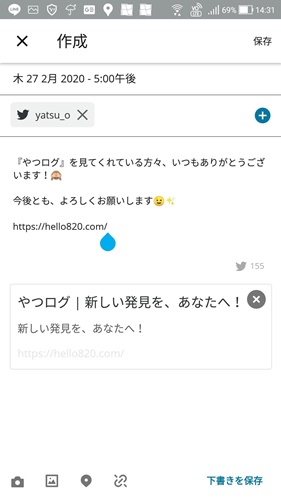
▼ちゃんと予約した時刻にツイートされていました。完璧です!
なぜ、予約投稿しようと考えたか?
わたしは『なるべく読者の方々とコミュニケーションをとりたい』と考えています。
なので、自動化していることは『ブログの投稿をお知らせする』ことのみに絞っていました。
しかし、その気持ちとは裏腹に、フォロワーの方が増加するにつれて、私がTwitterを運用するうえで念頭においている『いいね』や『リツイート』を全ての方にお返しすることができなくなってきたというのが事実です。
この場を借りて、お礼が行き届いていないことをお詫びいたします。
こういった状況なので、そろそろツイートを効率化しなければ、キャパオーバーしてしまいそうな気がしてきましたw
キャパオーバーしてしまわないように、いろいろと施策を講じる必要が出てきたというわけです。
そして、わたしと同じ状況の人は多いんじゃないかと思います。
誰にでもある?Twitterの運用方法を見直す時期
上記のような事情があり、「私のTwitter運用方法を見直す時期に来ているのかな?」と考えるようになりました。
今回の施策は、既に知っていた方から「そんなこと、いまさら知ったのかよ!」とツッコミを受けてしまいそうな内容だったのではないでしょうか。
ですが、いままでツイートを予約投稿しようと考えたことがなかった人にとっては、新しい発見になったのではないかと思っています。
わたしも『Hootsuite』の存在を、最近になり初めて知りました。
そこで「まずは『予約投稿』を使いこなしたい!」と思ったわけです。
いままでお世話になった自動化ツール『dlvr.it(ドライバーイット)』無料版
いままでも、実は『dlvr.it(無料版)』というツールでブログ更新のツイートを自動化してきました。
しばらくの間お世話になりましたが、『dlvr.it(無料版)』は『画像をタップ』または『クリック』してもブログ記事が表示されないんです。
個人的には画像を押すだけで記事に飛んで欲しいので、扱いにくく感じていました。
また、最近は『リライトした記事を投稿』しているんですが、リライトした記事はツイートしたくないのに自動でツイートされてしまい、困っていました。
単純にわたしが『dlvr.it(無料版)』を使いこなせていないのが原因かもしれませんが…
そんなとき、『Hootsuite』で予約投稿ができると知ったわけです。
他にも同じようなアプリが複数ありますが、日本語ということもあり、使いやすそうなので『Hootsuite』を使うことにしました。
ただ、使い方次第では、全自動なので『dlvr.it(無料版)』もかなり使えると思います。(有料版を利用するのであれば、確実にすばらしいサービスだと思います)
あとがき
『Dlvr.it(無料版)』のようにブログを更新すると全自動でツイートされるわけではありませんが、Twitterから来てくださる読者の方々のユーザビリティを向上したい(画像を押したらブログに飛べるようにしたい)と思い、『Hootsuite』を導入してみました!
『Dlvr.it(無料版)』を使用していたときは、画像からブログに飛べないことが気がかりだったので、『Hootsuite』に乗り換えて、私もスッキリすることがでできました!
個人的には、日本語表示だということもあり、「とても使いやすいアプリだな~」と感じています。
これを機に、あなたも予約投稿アプリを活用してみてはいかがでしょうか?
以上、「Twitter(ツイッター)効率化!Hootsuiteでツイートを予約投稿」でした。
関連記事
- ワードプレスの編集画面が真っ白に!原因と対処法。
- オーディブル並み!?電子書籍には読み上げ機能が超便利!
- スマホで撮影した写真をツイッターに投稿すると位置情報は?
- PCの起動と同時にソフトを自動起動するには!?[Windows10]
- Google検索で再使用できる画像・写真素材を検索する方法
- Gmailで【予約送信】が可能に![送信日時][手順|方法][メール]
- 画像認識アプリはカメラを向けるだけ![Google Lens]
- メールが勝手に返信されちゃってた件【gmail 設定なおし】
- iPadを使いたおす![直観的にマルチタスクができる機能2つ]
- 【プリンター】Wi-Fi接続未対応PCを無線化する【接続方法】